使用《我的世界》盒子皮肤编辑器,您可以通过以下步骤创建和添加皮肤到游戏中:
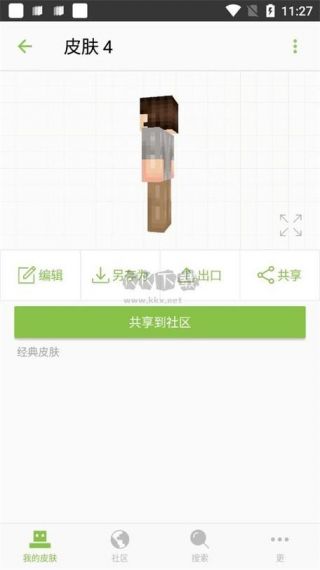
1、下载并打开应用程序:
在IOS平台上,您可以免费下载Skin Maker for Minecraft应用。
打开应用程序,准备开始制作或编辑您的皮肤。
2、熟悉应用程序界面:
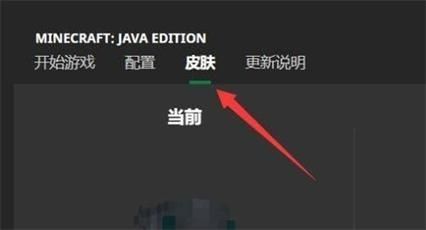
进入应用后,您会看到主界面有四个按钮:“创建皮肤”,“加载皮肤”,“商店”和“菜单”。
点击“创建皮肤”按钮,进入编辑界面。
3、编辑和调整皮肤:
使用右上角的方向按钮来调整视角,以便更好地查看和编辑皮肤的各侧面。

利用放大(+)和缩小()按钮来获得适合编辑的大小。
打开菜单,选择储存已完成的皮肤,或者加载之前下载的皮肤进行编辑。
4、保存和分享皮肤:
在菜单中选择Export选项,可以分享您的皮肤到社交平台或直接导入到《我的世界》游戏中。
如果需要重置皮肤,可以选择Reset Skin重新开始。
5、在游戏内使用皮肤:
确认您已将皮肤保存或导出到可用于《我的世界》游戏的格式。
打开《我的世界》,进入组件中心,然后选择“全部组件”。
找到形象组件,在这里可以上传或更换为您编辑过的皮肤。
6、进一步自定义:
使用盒子皮肤编辑器APP,您还可以支持《我的世界》1.8版本的两个表层,让您在游戏中添加更多详细信息到您的皮肤。
7、获取更多皮肤:
除了自己编辑,您还可以通过软件内的商店付费下载其他玩家已经制作好的皮肤。
或者参与免费领皮肤的软件合集活动,通过完成任务赚取金币兑换不同英雄的皮肤。
为确保您在使用《我的世界》盒子皮肤编辑器时顺利进行,还需要注意以下几点:
确保您的设备已安装最新版本的《我的世界》游戏客户端。
在编辑皮肤时,注意保持皮肤的对称性,以确保在游戏中显示正确。
如果您遇到任何问题,可以尝试重启应用程序或重新安装。
结合上述信息,使用《我的世界》盒子皮肤编辑器时,确保遵循每个步骤来创建和添加皮肤到游戏中,通过实践和尝试,您将能够掌握编辑器的所有功能,并能创造出独一无二的皮肤来丰富您的游戏体验。


